Gli AirTag sono piccoli tracker utili per localizzare oggetti smarriti o rubati. Tuttavia, sin dal lancio sono emerse preoccupazioni circa un utilizzo improprio dei dispositivi, ad esempio in caso di stalking. Proprio per questo motivo oggi vediamo come utilizzare il tuo iPhone per individuare un AirTag sconosciuto.

Apple ha introdotto diverse novità dal lancio di AirTag, integrando anche un avviso di notifica quando un AirtTag sconosciuto rimane per troppo tempo vicino a noi. Utilizzando la rete Dov’è, si può rilevare e localizzare AirTag sconosciuti nelle vicinanze utilizzando il tuo iPhone.
Come utilizzare il tuo iPhone per individuare un AirTag sconosciuto
Per ricevere gli avvisi da AirTag sconosciuti, è necessario attivare i servizi di localizzazione e il Bluetooth dalle Impostazioni. Ecco come fare:
- Recati su Impostazioni > Privacy > Localizzazione e attiva la levetta corrispondente
- Attiva il Bluetooth recandoti in Impostazioni > Bluetooth o tocca l’interruttore del Bluetooth nel Centro di controllo
Se ricevi una notifica che dice “AirTag rilevato in movimento con te”, tocca l’avviso per entrare nell’app Dov’è.
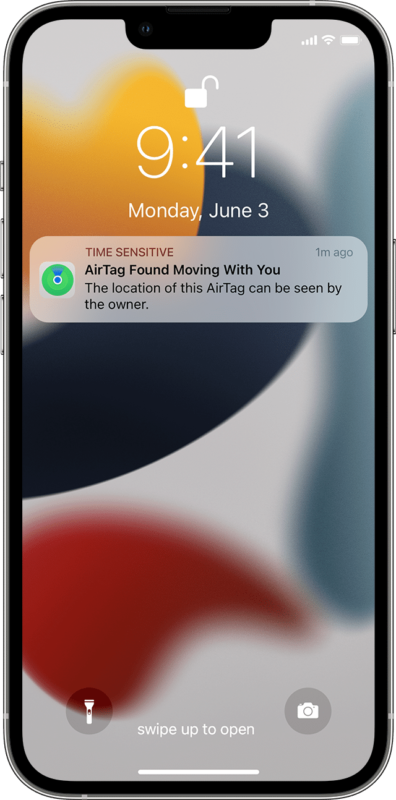
All’interno dell’app verrà visualizzata una mappa con trattini rossi, che mostra approssimativamente dove è stato rilevato l’AirTag sconosciuto.
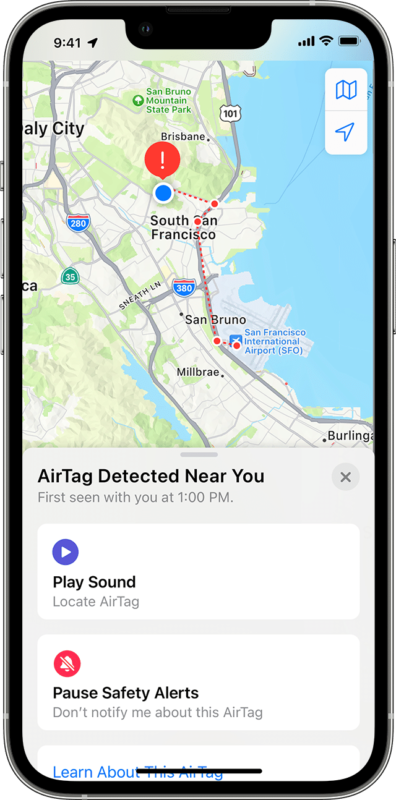
Per aiutarti a localizzare il dispositivo tocca sulla voce “Fai suonare” e verifica se il prodotto emette un suono. Puoi ripetere l’operazione più volte per aiutarti a trovarlo. Una volta che sarai riuscito a trovare l’AirTag, puoi agire in due modi diversi.
Se conosci il proprietario dell’AirTag, puoi premere su “Metti in pausa avvisi di sicurezza”. In caso contrario, avvicina l’AirTag all’iPhone, fai clic sulla notifica che appare e segui le istruzione a schermo per disabilitarlo. Inoltre, il nostro consiglio è quello di rimuovere temporaneamente la batteria. Per farlo vi basterà seguire la nostra guida dedicata.

